
Jocurile pe PC au de obicei opțiuni grafice încorporate pe care le puteți schimba. Cu toate acestea, nu vă limitați la opțiunile încorporate în jocuri - panourile de control grafic pachetate cu drivere grafice vă permit să modificați opțiunile din jocurile externe pentru computer.
De exemplu, aceste instrumente vă permit să activați forțat antialiasing-ul pentru a face jocurile vechi să arate mai bine, chiar dacă în mod normal nu le acceptă. De asemenea, puteți reduce calitatea grafică pentru a obține mai multă performanță pe hardware lent.
Dacă nu vedeți aceste opțiuni
LEGATE DE: Cum să vă actualizați driverele grafice pentru o performanță maximă a jocurilor
Dacă nu aveți panoul de control NVIDIA, AMD Catalyst Control Center sau panoul de control Intel Graphics and Media instalat, poate fi necesar să instalați pachetul de driver grafic adecvat pentru hardware-ul dvs. de pe site-ul web al producătorului hardware-ului. Driverele furnizate prin Windows Update nu includ software suplimentar precum panoul de control NVIDIA sau AMD Catalyst Control Center.
Driverele furnizate prin Windows Update sunt, de asemenea, mai depășite. Dacă jucați jocuri pe PC, veți dori au cele mai recente drivere grafice instalat pe sistemul dvs.
Panoul de control NVIDIA
Panoul de control NVIDIA vă permite să modificați aceste opțiuni dacă computerul dvs. are hardware grafic NVIDIA. Pentru a-l lansa, faceți clic dreapta pe fundalul desktopului și selectați Panoul de control NVIDIA. De asemenea, puteți găsi acest instrument efectuând o căutare a meniului Start (sau ecranului de pornire) pentru panoul de control NVIDIA sau făcând clic dreapta pe pictograma NVIDIA din tava de sistem și selectând Deschideți panoul de control NVIDIA.
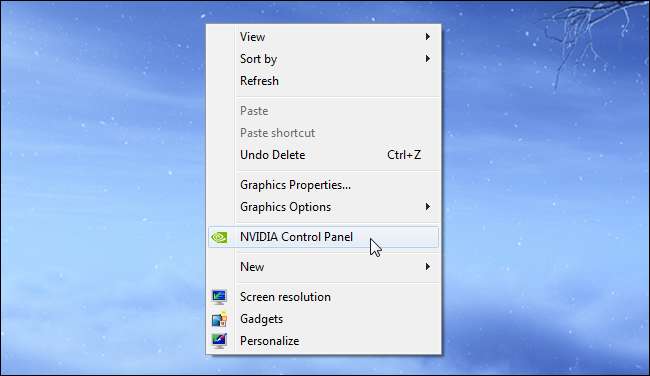
Pentru a seta rapid o preferință la nivel de sistem, puteți utiliza opțiunea Ajustare imagine setări cu previzualizare. De exemplu, dacă aveți hardware vechi care se străduiește să joace jocurile pe care doriți să le jucați, poate doriți să selectați „Folosiți preferința mea accentuând” și să mutați glisorul până la „Performanță”. Aceasta schimbă calitatea grafică pentru o rată de cadre crescută.

În mod implicit, este selectată opțiunea „Utilizați setările avansate de imagine 3D”. Puteți selecta Gestionați setările 3D și puteți modifica setările avansate pentru toate programele de pe computer sau doar pentru anumite jocuri. NVIDIA păstrează o bază de date cu setările optime pentru diferite jocuri, dar sunteți liber să modificați setările individuale aici. Doar treceți cu mouse-ul peste o opțiune pentru o explicație a ceea ce face.
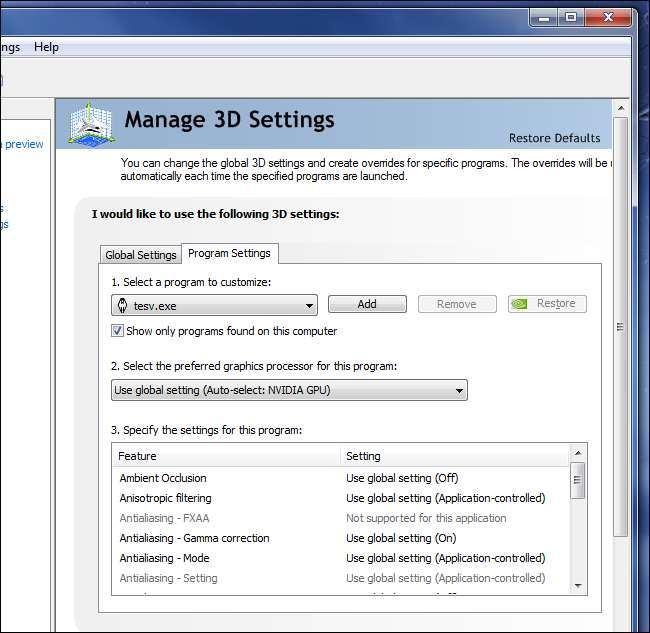
LEGATE DE: Ce trebuie să știți despre NVIDIA Optimus
Dacă aveți un laptop cu Tehnologia NVIDIA Optimus - adică atât grafica NVIDIA, cât și grafica Intel - acesta este același loc în care puteți alege ce aplicații vor folosi hardware-ul NVIDIA și care vor folosi hardware-ul Intel.
AMD Catalyst Control Center
Centrul de control Catalyst al AMD vă permite să modificați aceste opțiuni pe hardware-ul grafic AMD. Pentru a-l deschide, faceți clic dreapta pe fundalul desktopului și selectați Centrul de control Catalyst. De asemenea, puteți să faceți clic dreapta pe pictograma Catalyst din tava de sistem și să selectați Catalyst Control Center sau să efectuați un meniu Start (sau ecranul Start) pentru a căuta Catalyst Control Center.
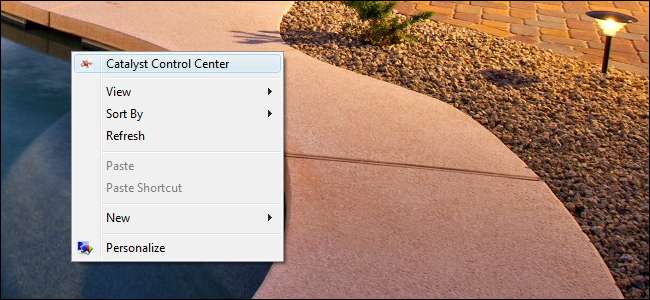
Faceți clic pe categoria Jocuri din partea stângă a ferestrei Catalyst Control Center și selectați Setări aplicație 3D pentru a accesa setările grafice pe care le puteți modifica.
Fila Setări sistem vă permite să configurați aceste opțiuni la nivel global, pentru toate jocurile. Treceți cu mouse-ul peste orice opțiune pentru a vedea o explicație a ceea ce face. De asemenea, puteți seta setări 3D pentru fiecare aplicație și puteți modifica setările pe bază de joc. Faceți clic pe opțiunea Adăugați și navigați la fișierul .exe al unui joc pentru a-i modifica opțiunile.
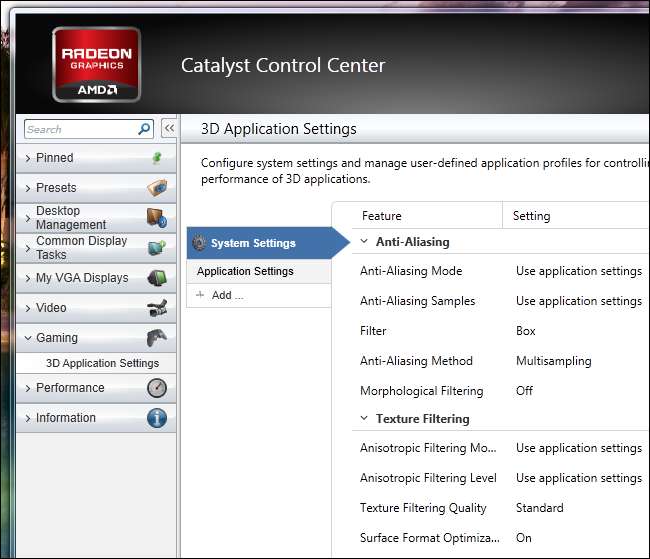
Panoul de control Intel Graphics and Media
Grafica integrată Intel nu este nici pe departe atât de puternică precum hardware-ul grafic dedicat de la NVIDIA și AMD, dar se îmbunătățește și este inclus în majoritatea computerelor. Intel nu oferă aproape niciun număr de opțiuni în panoul său de control grafic, dar puteți schimba în continuare câteva setări uzuale.
Pentru a deschide panoul de control grafic Intel, localizați pictograma grafică Intel în tava de sistem, faceți clic dreapta pe ea și selectați Proprietăți grafice. De asemenea, puteți să faceți clic dreapta pe desktop și să selectați Proprietăți grafice.
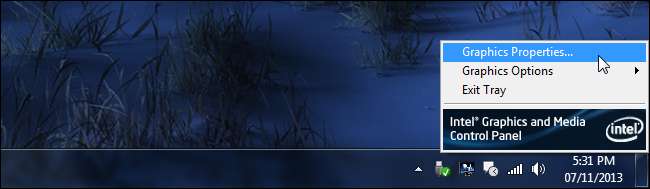
Selectați fie Modul de bază, fie Modul avansat. Când apare Panoul de control Intel Graphics and Media, selectați opțiunea 3D.
Veți putea seta setarea de performanță sau calitate mutând glisorul sau făcând clic pe caseta de selectare Setări personalizate și personalizați preferința Filtrare anizotropă și Sincronizare verticală.
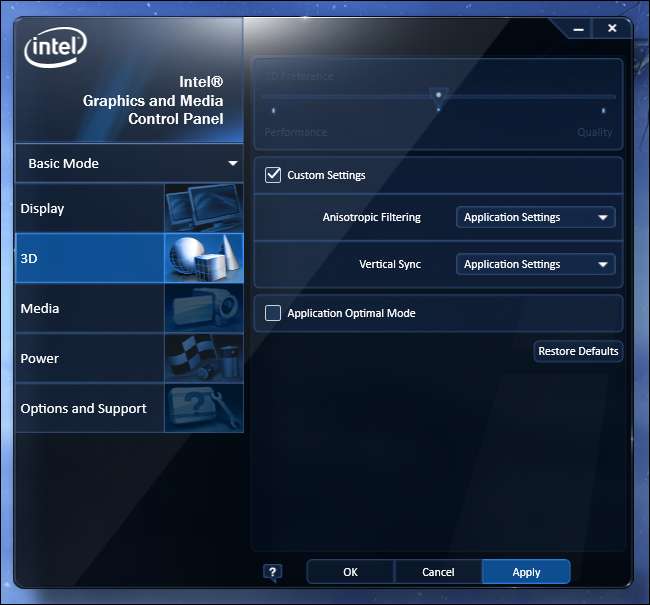
Diferite hardware grafic Intel pot avea diferite opțiuni aici. De asemenea, nu am fi surprinși să vedem opțiuni mai avansate care apar în viitor, dacă Intel este serioasă în ceea ce privește concurența pe piața grafică pentru PC-uri, așa cum se spune.
Aceste opțiuni sunt utile în primul rând jucătorilor de PC, așa că nu vă faceți griji cu privire la ele - sau nu vă deranjați să descărcați drivere grafice actualizate - dacă nu sunteți un jucător de PC și nu utilizați nicio aplicație 3D intensivă pe computer.
Credit de imagine: Dave Dugdale pe Flickr







